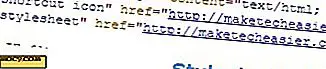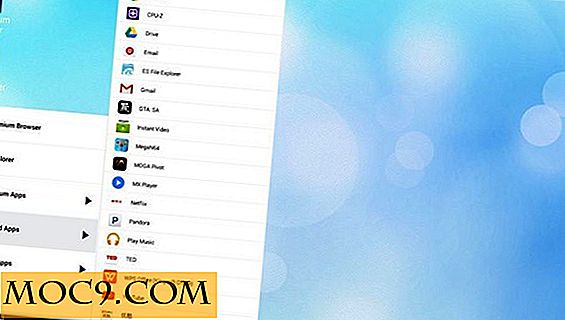Извличане на DVD дискове в Linux с OGMRip
Имате ли DVD дискове, които искате да архивирате или да преносими? Разбира се, че. Е, извличането на тези DVD не е задължително да е основна задача.
Всъщност, извличането на DVD може да бъде доста лесно. Ако сте потребител на Linux, имате редица отлични възможности. И можете да се обърнете към командния ред или да отидете на GUI. Отиването на GUI може да бъде малко по-лесно, особено ако само веднъж сте издърпали DVD в синя луна. С приложението GUI не е нужно да се притеснявате за запомнянето (или забравянето) на дългите команди низове.
Представено за вашето внимание OGMRip. Това е лесна за използване и ефективна GUI приложение за извличане на DVD дискове. Нека да разгледаме как да го използвате.
Първи стъпки и бягане
Можете да инсталирате OGMRip от източници или да изтеглите инсталационни пакети. Връзките към файловете източник и инсталаторите са достъпни на страницата за изтегляне на софтуера.
OGMRip също изисква набор от библиотеки и изпълними файлове. Тук можете да намерите списък. Вероятно имате много (ако не всички) инсталирани на вашата система. Ако използвате дистрибуция на базата на Debian, тогава вашият мениджър на пакети ще инсталира допълнителните библиотеки и софтуер.
След като инсталирате OGMRip, потърсете го в менюто си. В Ubuntu, например, можете да го намерите под Applications -> Sound & Video -> DVD Encoder OGMRip .
И ако сте умрял войн от команден ред, има и клиент на командния ред, наречен shRip. Можете да го изтеглите тук.
Нека да се измъкнем
За да започнете, просто пуснете DVD в оптичното устройство на компютъра си. След това задействайте OGMRip.

Кликнете върху бутона Зареждане и в отворения диск на DVD диска кликнете върху Зареждане .

Отнема само секундата, за да заредите DVD. След като DVD бъде зареден, можете да го направите и да го откъснете или да изберете главите, които искате да откъснете. Това е полезно, когато кажем, че извличате DVD от телевизионен сериал и искате само да извлечете определени епизоди. За да направите това, кликнете върху квадратчето за отметка до името на главата.
След това кликнете върху бутона Извлечение . Появява се прозорецът Опции. Можете да кликнете върху Извличане, за да започнете процеса или да изберете цел за изход от списъка с профили . По подразбиране е Ogg Video, което трябва да е достатъчно добро за повечето цели. Не забравяйте обаче, че някои формати ще отнемат повече време, отколкото други.
След като кликнете върху " Извличане", OGMRip разказва вашето DVD на няколко стъпки. Първо, той извлича видео и аудио. Това може да отнеме 30 минути или повече, в зависимост от дължината на DVD диска.

След това OGMRip прави тест, за да види колко може да компресира видеоклипа. Можете да изключите този тест, като кликнете върху квадратче в прозореца "Опции", когато стартирате процеса на извличане.

Накрая, OGMRip кодира видеото и го запазва на твърдия ви диск. Отново, в зависимост от дължината на DVD и профила, който сте избрали, това може да отнеме доста време.

Това ли е всичко, което може да направи?
За тези, които се нуждаят от повече функции, OGMRip ги има. Можете също:
- Добавете субтитри от файл към видеоклипа си
- Добавете аудио от външен файл
- Изрязване и мащабиране на видеоклипа
Ако имате нужда от повече информация, проверете ръководството.
Разширяване на OGMRip
Настройките извън карето за OGMRip са подходящи за повечето от вашите нужди. Но ако е необходимо, можете лесно да разширите приложението с помощта на плъгини и профили . Нека поговорим за тях за момент.
Приставките за OGMRip ви позволяват да извеждате видео в няколко други формати. Те включват AC3, Dirac и MPEG-1 и MPEG-2. Приставките се разпространяват като изходен код, така че ще трябва да изтеглите и компилирате източниците, ако искате да използвате приставките.
Профилите, от друга страна, помагат на OGMRip да прицелва видео за различни устройства. Имате устройство XBox 360 или iPhone или Archos? Е, като инсталирате профил, можете да го направите. За да инсталирате потребителски профил, изтеглете го, който искате да използвате. Това е файл с разширение .xml. След това изберете Редактиране -> Профили в OGMRip. В прозореца Редактиране на профили щракнете върху Импортиране . Намерете изтегления от вас файл и щракнете върху Отвори .
Извличането на DVD не е трудно. OGMRip прави добра работа да направи процеса толкова лесен и безболезнен, колкото е възможно.
Снимка кредит: wax115